Полезное
Блочный редактор Mailganer
Как быстро собрать рассылку из готовых блоков
Оглавление
Что такое блочный редактор
Блочный редактор — это инструмент для создания рассылок и email-шаблонов, не требующий знаний верстки, дизайна или каких-либо специальных программ.
С помощью встроенного редактора в Mailganer вы можете быстро создать адаптивный шаблон для вашей рассылки.
С помощью встроенного редактора в Mailganer вы можете быстро создать адаптивный шаблон для вашей рассылки.
Как создать рассылку в блочном редакторе
На втором шаге создания рассылки выберите редактор в разделе «Как вы хотите создать письмо».
После этого сразу откроется интерфейс работы в редакторе.
Работа в редакторе
Все инструменты для работы расположены на панели справа.
Содержимое — пустые блоки с разным типом контента.
Строки — разные типы полос, которые могут содержать в себе несколько блоков.
Настройки — панель настроек, применимых ко всему письму.
Содержимое — пустые блоки с разным типом контента.
Строки — разные типы полос, которые могут содержать в себе несколько блоков.
Настройки — панель настроек, применимых ко всему письму.
У блочного редактора интуитивно понятное управление: блоки добавляются с помощью перетягивания по принципу Drag & Drop.
Выберите контентный блок — и перетащите его на рабочее поле нужной строки.
Выберите контентный блок — и перетащите его на рабочее поле нужной строки.
Если это текстовый блок — отредактируйте заголовок или вставьте свой текст.
У каждого из блоков есть свои настройки. Они тоже отображаются на правой панели при выделении блока в рабочем пространстве.
Как добавить кнопку
Выберите элемент «Кнопка» в разделе «Содержимое» и передвиньте его в рабочее пространство.
В меню «Действие» привяжите к кнопке внешнюю ссылку или действие — например, автоматическую отправку письма.
В меню «Свойства кнопки» настройте её внешний вид — цвет фона и текста, шрифт и другие параметры.
В меню «Button hover» можно настроить анимацию для наведения — когда подписчик наведёт курсор на кнопку, её внешний вид поменяется. Выглядит это так:
Как добавить переменную
Используйте дополнительные поля, чтобы добавить нужную переменную в текстовом блоке. Поставьте курсор в нужное место в тексте → кликните на панели редактирования раздел «Дополнительные поля» → выберите нужную переменную из выпадающего списка.
А служебные переменные (ссылка отписки и другие) добавляются через раздел особых ссылок.
Подробнее читайте в статье Как добавить переменную в блочном редакторе ›
Как добавить соцсети
В разделе «Содержимое» выберите блок «Соцсети» и перетащите его в рабочее пространство. По умолчанию отображаются следующие соцсети:
- Telegram;
- VK;
- Дзен;
- Rutube.
Чтобы добавить ссылку на свой аккаунт — нажмите на блок в рабочем пространстве, чтобы справа открылась панель управления блоком.
В нём вы можете отредактировать блок: добавить ссылку на свои соцсети, заменить иконку или вообще удалить одну из них.
В нём вы можете отредактировать блок: добавить ссылку на свои соцсети, заменить иконку или вообще удалить одну из них.
Как добавить таблицу в письмо
Выберите контентный блок Table в разделе «Содержимое» — и перетащите в рабочее поле. Стандартная таблица — размером 2х3 с серой шапкой.

После вы можете выделить блок и отредактировать его под себя: изменить количество строк и столбцов, задать нужные цвета и стили.

Работа с изображениями
Как добавить изображение
Выберите соответствующий контентный блок на панели — и перетащите его в рабочее поле.
Чтобы добавить картинку в блок, нажмите на кнопку «Выбрать изображение» — откроется «Файл менеджер» — ваше пространство для хранения изображений. Выберите нужное или загрузите новое.
Выберите соответствующий контентный блок на панели — и перетащите его в рабочее поле.
Чтобы добавить картинку в блок, нажмите на кнопку «Выбрать изображение» — откроется «Файл менеджер» — ваше пространство для хранения изображений. Выберите нужное или загрузите новое.
Важно
Изображения в уже отправленных рассылках имеют свой постоянный url — и поэтому не могут быть удалены из «Файл менеджера». Иначе они не откроются у пользователей.
По этой же причине их нельзя перемещать в папки после загрузки в общее пространство. Если вы хотите организовать хранение изображений в папках, сначала создайте папку, а затем загрузите изображение в неё.
По этой же причине их нельзя перемещать в папки после загрузки в общее пространство. Если вы хотите организовать хранение изображений в папках, сначала создайте папку, а затем загрузите изображение в неё.
Как создать папку в «Файл менеджере»
Нажмите на изображение справа от поиска, задайте название и нажмите на галочку для сохранения папки.
Нажмите на изображение справа от поиска, задайте название и нажмите на галочку для сохранения папки.
После создания папки вы можете организовать под себя любые изображения в файл-менеджере с помощью кнопки «Переместить».
Как оформить изображение
Вы можете добавить ссылку на изображения, прописать альт-текст и задать дополнительные настройки в свойствах блока. Для этого выделите изображение в редакторе и укажите нужные параметры на панели справа.
Чтобы скруглить углы у изображения — задайте нужный радиус скругления в свойствах блока.
Вы можете добавить ссылку на изображения, прописать альт-текст и задать дополнительные настройки в свойствах блока. Для этого выделите изображение в редакторе и укажите нужные параметры на панели справа.
Чтобы скруглить углы у изображения — задайте нужный радиус скругления в свойствах блока.
Как удалить блок
Выделите контентный блок и нажмите на иконку корзины.
Важно
Автосохранение срабатывает после любого изменения в редакторе.
Чтобы сохранить работу и выйти из редактора в настройки рассылки — нажмите на кнопку «Сохранить».
Чтобы сохранить работу и выйти из редактора в настройки рассылки — нажмите на кнопку «Сохранить».
Чтобы отменить или вернуть последние изменения — воспользуйтесь панелью в левом нижнем углу.
Работа со строками
В редакторе есть несколько типов строк.
Готовые строки — набор разнообразных по содержанию и вёрстке строк от Mailganer, из которого можно собрать полноценное письмо в едином стиле.
Готовые строки — набор разнообразных по содержанию и вёрстке строк от Mailganer, из которого можно собрать полноценное письмо в едином стиле.
В наборе есть все необходимые структурные блоки: от нескольких типов шапок и первого экрана письма до блока с реакциями и подвала.
Предустановленные строки — это набор готовых строк с разными блоками, которые вы можете использовать для контента письма. Менять картинки, заголовки, текст, кнопку и так далее.
Всего в библиотеке более 20 разнообразных строк для разных типов рассылок и задач. Вот некоторые из них:
Сохранённые строки — это ваш персональный набор готовых строк, которые вы можете использовать в своих рассылках. Например, повторяющиеся из письма в письмо блоки, где нужно поменять только текст.
Набор сохранённых строк поможет быстрее собирать типовые рассылки.
Чтобы сохранить свою строку — создайте её в поле редактора, выделите и нажмите на иконку сохранения.
Набор сохранённых строк поможет быстрее собирать типовые рассылки.
Чтобы сохранить свою строку — создайте её в поле редактора, выделите и нажмите на иконку сохранения.
Задайте название для строки и сохраните. После этого строка добавится в раздел «Сохранённые».
Незаполненные строки — пустые полосы в одну или несколько колонок для самостоятельной кастомизации рассылки.
Триггеры для интернет-магазина — готовые полосы с товарными блоками рекомендаций в разных комбинациях.
AMP-компоненты — интерактивный блок, интегрированный с Ampier.
Полезная статья: Как отправить AMP-письмо
Полезная статья: Как отправить AMP-письмо
Как добавить свой HTML-блок
Помимо готовых строк и элементов, в редакторе Mailganer есть блок для вставки своего HTML-кода. Чтобы добавить блок со своим кодом, выберите «HTML» в меню содержимого на правой панели.
Чтобы изменить код, выделите пустой блок и добавьте нужный код в текстовом поле в графе «Содержимое».
После вставки HTML-кода вы сразу увидите изменения в превью.
Используйте HTML-блок для:
- Невидимых прехедеров
- Условий и циклов для персонализации — например, товарных рекомендаций
- Кастомного дизайна элементов любой сложности — например, так можно вставить блоки от сторонних разработчиков
- Кастомных AMP-блоков
- Вёрстки писем, которые не адаптируются под мобильные устройства — иногда это нужно для B2B-рассылок
Видео про блочный редактор
Посмотрите вебинар, в котором мы разобрали главные отличия стороннего редактора от встроенного — и рассказали, как эффективно собирать рассылки с помощью готовых блоков.
Другие статьи про блочный редактор
Простая инструкция, которая поможет во всём разобраться
Чтобы всё списки хорошо выглядели в готовой рассылке
Простая пошаговая инструкция
Чтобы получателю было легче идентифицировать компанию
Подстановка в один клик и редактирование
Как никто другой разбирается в технических нюансах работы платформы. Вместе с командой разрабатывает и внедряет новые фичи и инструменты. Придумает, как реализовать любую интеграцию так, чтобы всё работало.
Андрей Мунтанион
Руководитель направления разработки

12.07.2022
дата публикации
31.12.2024
дата последнего обновления
